TA Triumph-Adler CLP 4532 Manuel d'utilisation
Page 89
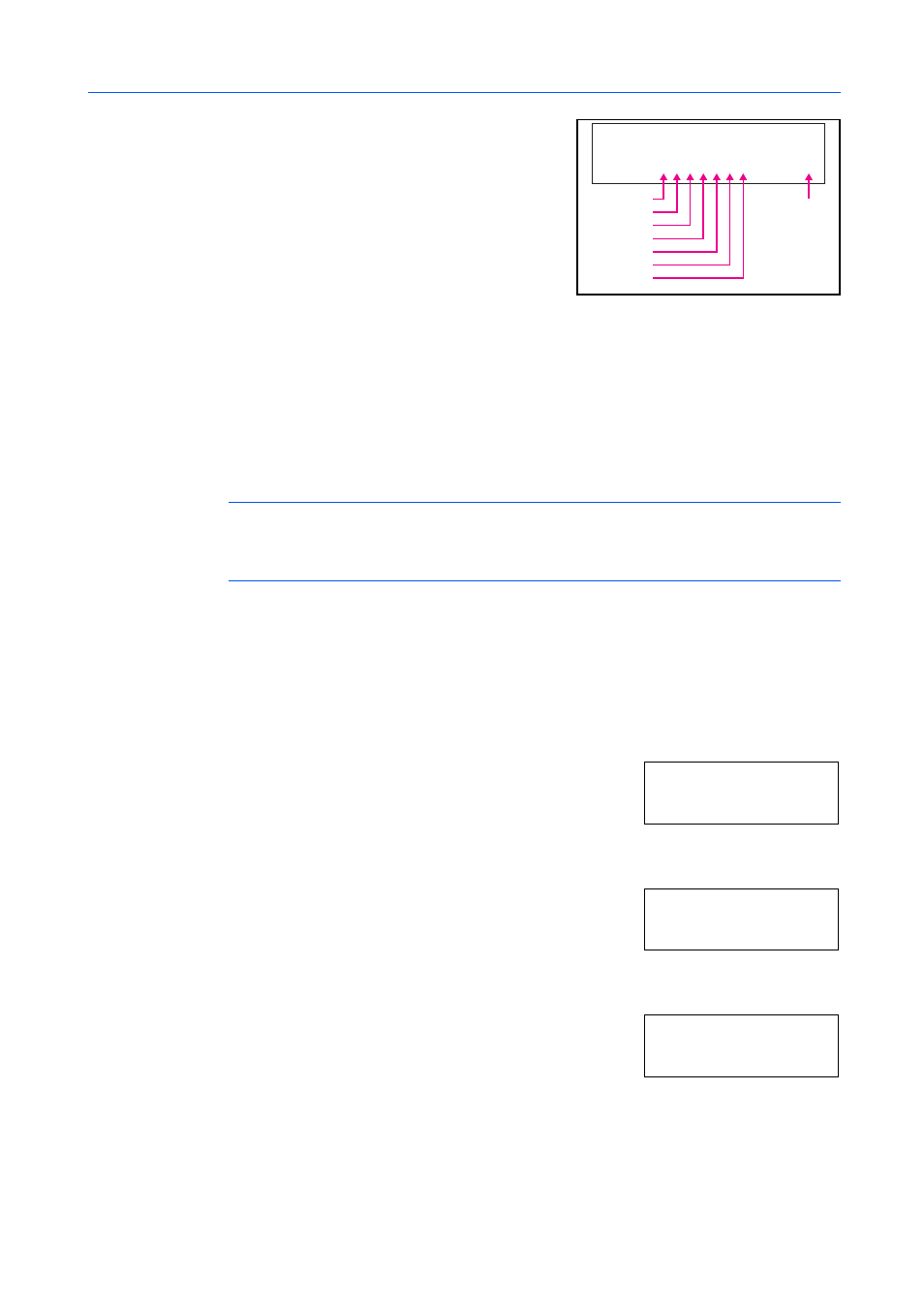
Utilisation du panneau de commande
2-73
6
Utiliser les touches W et X pour déplacer le curseur
vers la droite et la gauche. Observer la section H-2 de
la mire de correction de l'enregistrement des couleurs
et afficher cette valeur complètement à gauche de MH.
Afficher la valeur H-3 à H-7 de la même manière.
Observer la section V-3 de V-1 à V-5 (section
inférieure) et l'afficher en tant que valeur MV.
7
Appuyer sur [OK]. Le message OK? et chacune des valeurs s'affiche. Si les valeurs affichées sont
correctes, appuyer sur [OK].
8
Appuyer sur T. >> C 1234567 3 (Régler cyan) s'affiche ; une fois les réglages de cette couleur
effectués, >>Y 1234567 3 (Régler jaune) s'affiche. Procéder à la même démarche que pour le
magenta, pour trouver les valeurs correspondantes au cyan et au jaune dans la mire de correction
de l'enregistrement des couleurs, et régler les paramètres de la même façon.
9
Une fois les paramètres réglés pour ces trois couleurs, appuyer sur [Menu]. L'état Prêt s'affiche
à l'écran.
REMARQUE :
Imprimer la mire de correction pour confirmer les couleurs. Si la valeur numérique
est différente de 0 lorsque deux lignes semble se chevaucher en une ligne unique, recommencer
l'opération à partir de l'étape nº 9. Si les couleurs continuent à s'imprimer de travers après avoir
corrigé l'enregistrement des couleurs, il convient de faire appel à un technicien de maintenance.
Impression de la page de configuration de maintenance
La page de configuration de maintenance contient des informations de paramétrage de l'imprimante
plus détaillées que la page de configuration standard. Elle est donc davantage destinée à des
opérations de maintenance. Elle peut néanmoins comporter un grand nombre d'informations qui
peuvent être utiles.
1
Appuyer sur [Menu].
2
Appuyer sur S ou T, jusqu'à ce que Autres> s'affiche.
3
Appuyer sur X.
4
Appuyer sur S ou T, jusqu'à ce que >Service> s'affiche.
5
Appuyer sur X.
6
Appuyer sur S ou T, jusqu'à ce que >>Impression page
config. s'affiche.
7
Appuyer sur [OK]. Un point d'interrogation (?) apparaît.
8
Appuyer sur [OK]. L'état indique En traitement et l'impression démarre.
M H = 0 0 0 0 0 0 0 M V = 0
> > M 1 2 3 4 5 6 7 3
MH-1
MH-2
MH-3
MH-4
MH-5
MH-6
MH-7
MV-3
Autres >
>Service >
>>Impression
Page config.